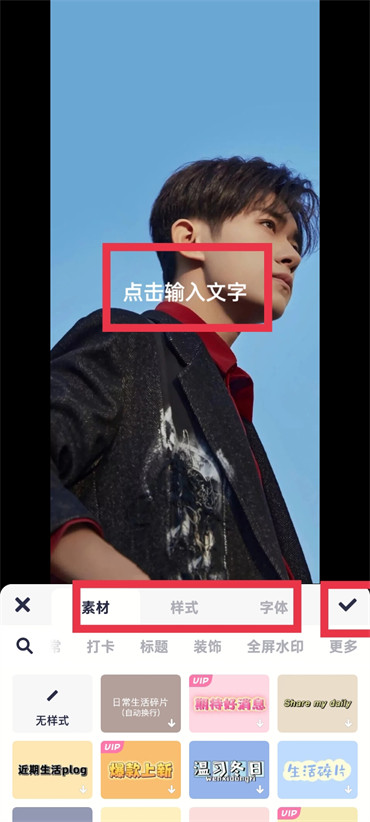美图秀秀如何p图修改文字?在美团秀秀的图片处理软件中,有很多实用的功能。具有去除水印、更改p图、更改照片大小、压缩图片、裁剪图片、拼贴等功能。操作也非常简单。有一些小伙伴不太清楚如何在软件中更改p图中的文字?所以小编为大家带来了美图秀秀p图修改文字的方法教程,需要的用户快来学习吧。

1、首先打开美图秀秀软件,进入美图秀秀页面,点击【图片美化】
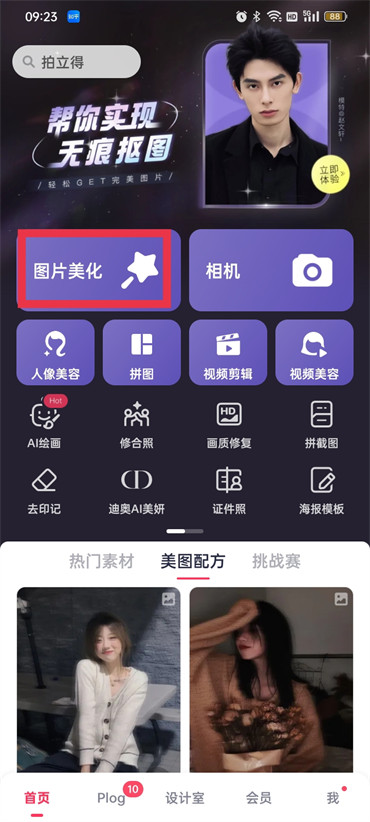
2.然后进入选择图片的页面,点击图片
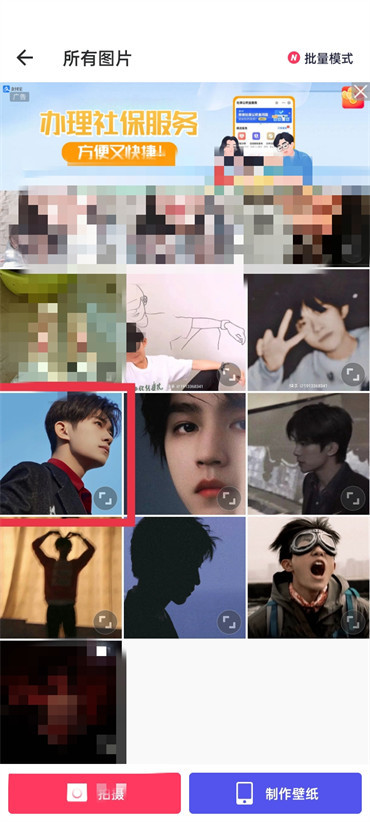
3、点击后,进入操作页面,滑动找到页面下方功能区【消笔】,点击
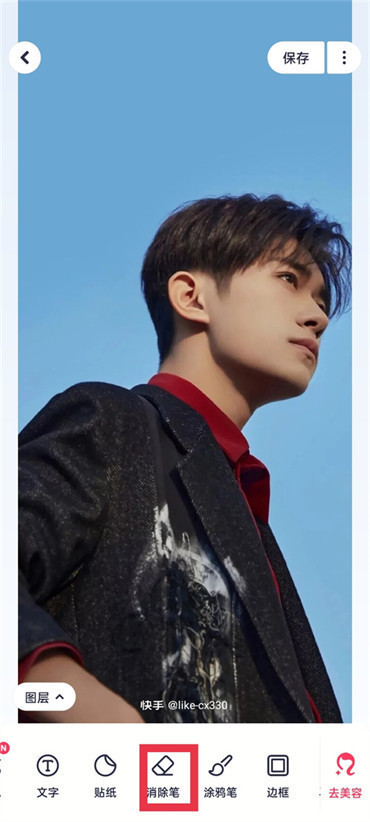
4.点击后,用橡皮笔把要擦掉的文字抹掉
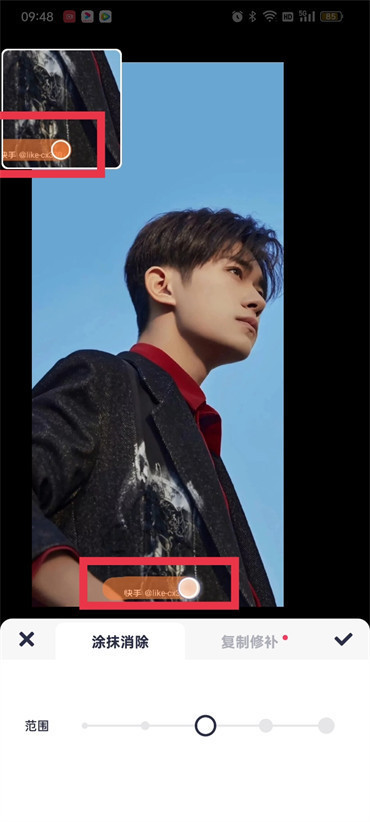
5.设置完成后,点击功能区中的【对勾】图标
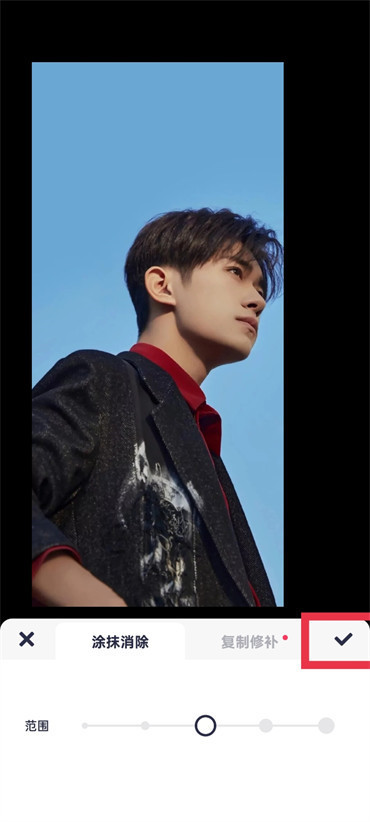
6.然后在功能区下找到【文本】并点击
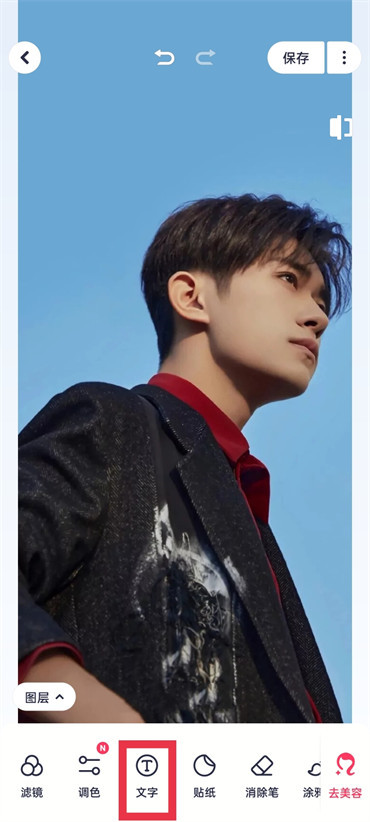
7、然后输入文字调整大小、位置、样式、材质,然后点击【对勾】图标。